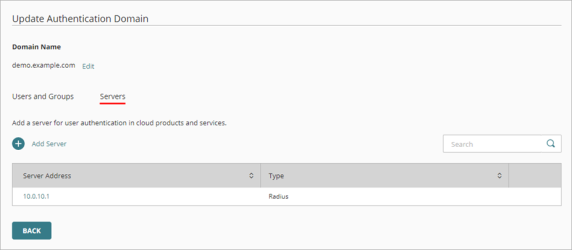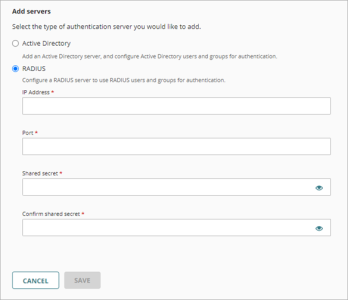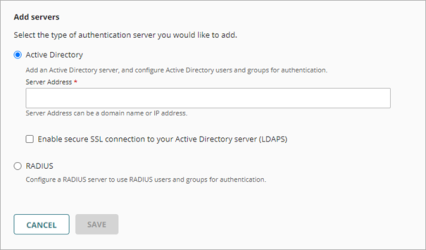Cuando agrega un dominio de autenticación, debe especificar un servidor de autenticación. Si su dominio de autenticación tiene varios servidores de autenticación, puede agregar los otros servidores al dominio de autenticación en WatchGuard Cloud.
Si cambia los servidores configurados para un dominio de autenticación, podría afectar los dispositivos o servicios que usan el dominio de autenticación.
Para cada servidor de autenticación, los ajustes controlan cómo los Fireboxes administrados en la nube pueden conectarse al servidor para la autenticación del usuario.
Agregar un Servidor
Para agregar un servidor a un dominio de autenticación, desde WatchGuard Cloud:
- Si usted es Service Provider, seleccione el nombre de la cuenta Subscriber administrada.
- Seleccione Configurar > Dominios de Autenticación.
Se abre la página Dominios de Autenticación.
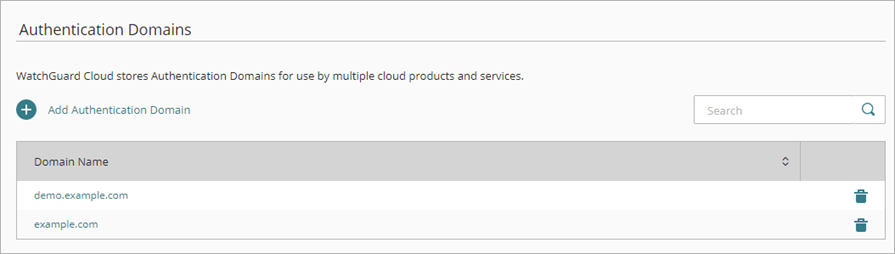
- Haga clic en el nombre de dominio que desea editar.
- Seleccione la pestaña Servidores.
- Haga clic en Agregar Servidor.
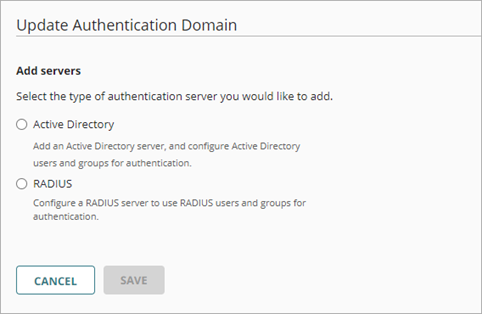
- Seleccione el tipo de servidor.
- Configure los ajustes para el tipo de servidor que seleccionó.
Configurar los Ajustes del Servidor RADIUS
Para configurar los ajustes de un servidor RADIUS:
- En los ajustes Agregar Servidores, seleccione RADIUS.
- En el cuadro de texto Dirección IP, ingrese la dirección IP del servidor RADIUS.
- En el cuadro de texto Puerto, escriba el número de puerto que RADIUS utiliza para la autenticación. La mayoría de los servidores RADIUS utilizan el puerto 1812. Los servidores RADIUS más antiguos pueden usar puerto 1645.
- En el cuadro de texto Secreto compartido, escriba el secreto compartido para las conexiones al servidor RADIUS.
- En el cuadro de texto Confirmar secreto compartido, ingrese nuevamente el secreto compartido.
- Haga clic en Guardar.
Asegúrese de que su servidor RADIUS también esté configurado para aceptar conexiones desde cada Firebox administrado en la nube como un cliente RADIUS. Para obtener más información, consulte Configurar la Autenticación del Servidor RADIUS para un Firebox.
Configurar los Ajustes del Active Directory Server
Para configurar los ajustes de un Active Directory Server:
- En los ajustes Agregar servidores, seleccione Active Directory.
- En el cuadro de texto Dirección del Servidor, escriba el nombre de dominio o la dirección IP de su servidor Active Directory.
- (Opcional) Para habilitar conexiones SSL seguras a su Active Directory Server, seleccione Habilitar conexiones SSL seguras a su Active Directory Server (LDAPS).
- Haga clic en Guardar.